如何將 MOV、WEBM、MKV、GIF、3GP、FLV 和 AVI 轉換為 MP4
大家是否遇到過這種情況,當花費數小時創建或下載的視頻文件,播放時出現“格式不受支持”窗口?如何將不同的視頻文件格式轉換為 MP4?這篇文章將介紹3種不同的轉換方法,還介紹一種用于處理轉換過程中可能出現的錯誤和問題的工具。
第 1 部分:如何將不同的視頻文件格式轉換為 MP4
有多種方法可以將視頻文件轉換為 MP4,比如可以通過桌面應用程序、在線網站以及媒體播放器來實現。這三個中最簡單的是使用 VLC 媒體播放器,以下是如何使用 VLC轉換的步驟。
步驟 1 : 打開 VLC 媒體播放器
如果沒有 VLC 媒體播放器,請前往 VideoLAN 網站并下載它。下載安裝后,打開它并瀏覽到文件 - >打開多個文件,也可以使用快捷鍵 - CTRL+Shift+O。
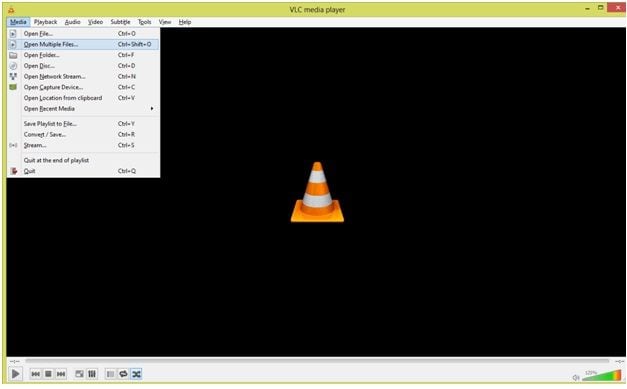
步驟 2:添加視頻
彈出的媒體窗口:顯示幾個選項,單擊文件菜單,然后單擊出現在空白區域旁邊的添加按鈕。
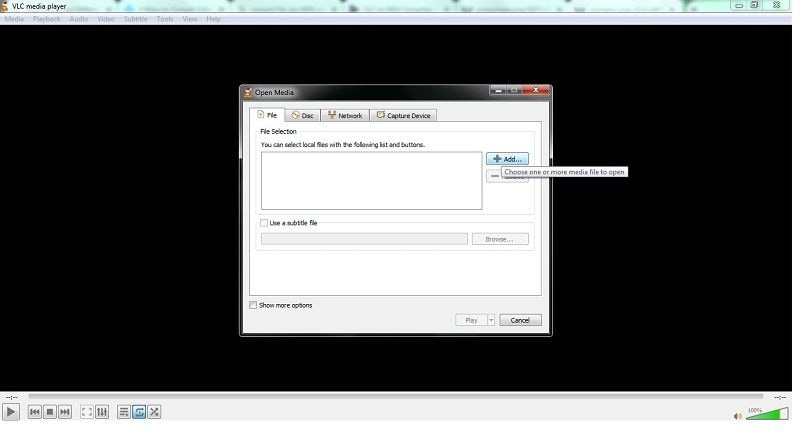
步驟 3:單擊轉換視頻
VLC 現在將打開文件瀏覽選項卡,導航到文件,然后選擇并導入它。上傳后將在空白處看到文件名,單擊底部的“播放”按鈕。在此下拉列表中選擇隱蔽選項,也可以在此步驟中使用快捷方式 ALT+O。
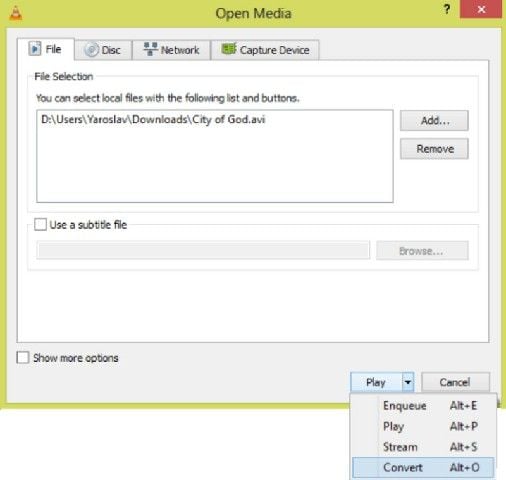
步驟 4:選擇有效的編解碼器
VLC 現在將打開隱蔽視頻界面并顯示可用的編解碼器。MP4 格式有兩個選項 - 和 ,選擇適合要求的一種。
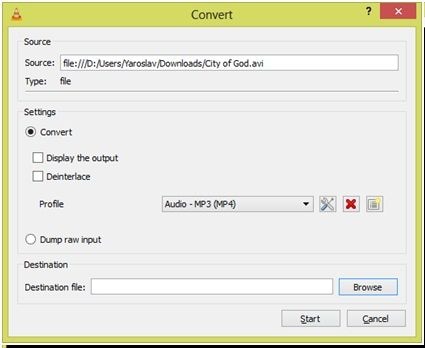
步驟 5 :保存文件
前往目標文件槽并填寫所需文件夾的路徑以保存轉換后的文件。然后單擊“開始”按鈕,轉換將開始。VLC 不是唯一具有此轉換功能的播放器,iMovie、QuickTime 等都支持它。按鈕位置和選項可能不同,但整體過程保持不變。
第 2 部分:如何在 Windows 和 Mac 上修復損壞的視頻文件
將不同文件格式的視頻轉換為 MP4 時,有時視頻會損壞。有時視頻的一部分會丟失,嚴重時會使整段視頻都無法播放。萬興易修的視頻修復功能是解決該問題的理想工具,可以修復損壞的文件。它與所有主流視頻格式兼容 :MOV、MP4、M4V、M2TS、MKV、MTS、3GP、AVI 和 FLV。無論是模糊或卡住的視頻還是視頻播放中斷,都可以通過以下 3 個簡單的步驟修復。
第一步添加損壞視頻
下載安裝萬興易修軟件并啟動,在軟件首頁直接點擊“添加”按鈕;開始瀏覽SD卡/U盤/電腦磁盤不能正常播放的視頻文件,鼠標全選或者是使用Ctrl+逐一選擇,然后點擊“打開”完成視頻導入工作。如果有缺漏的,可以點擊左下角的灰色“添加”按鈕繼續添加


第二步修復視頻
點擊右下角的“修復”按鈕,軟件就會開始執行修復操作。具體的修復時間和視頻文件大小及損壞程度有關,一般不超過3分鐘,如果時間較長請耐心等待。


第三步保存視頻
完成修復之后點擊視頻縮略圖上的播放按鈕或文件下方的預覽按鈕預覽播放視頻,檢驗視頻是否修復成功,然后保存到電腦即可完成破損視頻修復工作。


第 3 部分: 不同視頻文件格式的概述
要處理視頻轉換問題,必須了解不同的可用視頻格式。以下是一些常用的變體,以及關于它們的簡要細節,可以幫助用戶更廣泛地了解不同的視頻格式。
什么是MOV?
此舉是 Apple 于 1998 年開發的基于 MPEG-4 編解碼器的視頻格式。該視頻格式適用于 Windows 和 Mac 操作系統,允許用戶在同一視頻中存儲多個軌道。這是存儲電影的首選,因為它們包含具有不同數據類型的多個軌道。
播放這種格式的視頻需要系統上有一個基于特定編解碼器的播放器。大多數常見的媒體播放器,如 VLC 和 Quick time 都支持這種格式。這些播放器還可以將 MOV 轉換為 MP4,如果遇到問題,可以嘗試將 MOV 轉換為 AVI,然后再轉換為 MP4。
什么是WEBM?
WEBM 是一種網站特定的視頻格式,它適用于 VP8 和 OGG Vorbis 技術,使用戶能夠在將視頻上傳到網絡之前對其進行壓縮。它是 MPEGA4 的替代品,可用于商業和非商業用途。
大多數瀏覽器和媒體播放器,包括 VLC、Opera、Chrome、Quicktime 和 Firefox,都支持這種格式。
什么是MKV?
MKV被稱為 Matroska 視頻文件,是 2002 年出現的一種格式。這種格式使視頻創作者能夠將視頻音頻和字幕包含在一個文件中。文件格式甚至可以處理彼此完全不同的元素,例如,可以將它用于 和 MP3 文件的組合。這種格式的好處包括:
- 更快的搜索
- 元數據支持
- 在線流媒體功能
- 支持硬編碼和軟編碼字幕
- 簡單的錯誤恢復
- 支持播放部分損壞的文件
這種現成架構的未來格式也使其可以靈活地進行轉換。大多數媒體播放器,包括 VLC 和 Quicktime 以及 iMovie,都可以運行 MKV 并將其轉換為 MP4 格式。
什么是GIF?
圖形交換格式,通常稱為 GIF,是最流行的圖片格式之一。它被認為是獨一無二的,因為這種特殊格式支持多幀結構,能夠創建運動圖像或動畫。它沒有聲音,但支持多種類型的效果。
這種多幀架構還可以將其用作短視頻剪輯,但是該格式已經過時,需要依賴視頻轉換網站或應用程序來轉換它。一般情況下可以直接將 GIF 轉換為 MP4,但在某些情況下,需要先將 GIF 轉換為 Mp4,然后再將 MOV 轉換為 MP4 文件。
什么是3GP?
3GP 是一種音頻和視頻多媒體格式,它使用第三代合作伙伴項目的視頻容器保存數據。該視頻格式專用于通過 3G 互聯網連接傳輸和流式傳輸數據的 3G 手機。基于 ISO 媒體標準,它使用戶能夠存儲和流式傳輸多種格式,包括 H.263、、AMR-WB+、AAC-LC 等等。
它還提供了與媒體播放器的廣泛兼容性,并與 VideoLAN、Microsoft 電影和電視、Apple Quicktime 以及更多播放器完美配合。3GP 視頻的質量略低于當今的現代格式(全高清、4K),但可以使用播放器輕松將其轉換為 MP4 文件。
什么是FLV?
FLV 是基于 Web 的應用程序(如 Adobe Flash 和 Adobe AIR)的通用格式。視頻格式還增強了音視頻同步,幾乎每個網站,包括使用嵌入視頻的 YouTube 和 Hulu,都采用 FLV 格式。
大多數播放器和設備都可以運行這種格式,但如果遇到任何問題,可以將視頻從 FLV 轉換為 MP4 格式。用戶可以使用 VLC、iMovie 以及轉換應用程序或網站來完成此任務。
什么是AVI?
AVI 或音頻-視頻交錯是 Windows 設備的標準視頻格式。微軟于 1992 年為其操作系統開發了它,幾年后將其擴展到其他操作系統。該格式可以使用多種編解碼器(如 DivX 和 XviD)以高質量存儲音頻和視頻。這些編解碼器能夠在不壓縮的情況下轉換視頻,防止質量隨著時間的推移而下降。
但是由于壓縮不足或壓縮率低,文件大小可能會大大增加。該文件可以與所有媒體播放器一起使用,包括 VLC 和 Windows 媒體播放器,但存儲起來會很繁重。因此,大多數用戶喜歡在保存之前將文件從 AVI 轉換為 MP4 文件。可以使用媒體播放器、網站以及應用程序來完成此任務。
什么是 MP4?
電影專家組創建了當今世界最常見的多媒體格式 MP4,它的容器使其能夠以足夠的壓縮率存儲音頻和視頻,并且非常小,幾乎沒有質量損失。
它能與所有設備和多媒體播放器,包括 VLC、QuickTime 和 iMovie。它還支持轉換為其他格式,但很可能不需要它。
視頻轉換需要什么?
所有的視頻格式都有其優點,但在某些時候,需要將它們轉換為另一種格式。下面列出了需要執行此操作的幾個原因:
壓縮視頻
每種視頻格式都有其壓縮率,其中一些將占用 GB 空間,而另一種格式的相同視頻可能只需要幾 MB,轉換它們可以節省存儲介質上的空間。
兼容性
每個播放器和應用程序對其可以運行的視頻格式都有限制,例如,社交媒體應用程序通常不支持 GIF(他們正在添加對它的支持),同樣Windows 媒體播放器(Microsoft Windows 的默認播放器)也不支持 MKV。視頻轉換可將視頻轉換為可以在所需的播放器和應用程序上運行而不會出現問題的格式。
傳輸視頻
即使是幾分鐘的視頻也可能在系統中占用數百 MB,通過 Aftereffect 等應用程序編輯后,視頻可能會達到 GB。視頻高清固然很好,但不能通過 WhatsApp 或 Facebook 上傳它們,通過在線應用程序傳輸它也很麻煩。因此須將分辨率和比特率降低幾個百分比,視頻轉換可完成此過程。
比較圖
| 特征 | 移動 | 網絡管理器 | MKV | GIF | 3GP | FLV | MOV | MP4 |
| 推出年份 | 1991年 | 2010年 | 2002年 | 1987年 | 作為 3G 手機的一部分出現 | 2002年 | 1992年 | 1998 但當前版本是 2003 |
| 應用 | 電影和多軌視頻 | 在線視頻 | 將視頻音頻和字幕存儲在單個文件中 | 在 Web 和應用程序中插入動畫 | 3G手機通話和錄音 | Flash 視頻通常用于在線流媒體 | 以保留的 AV 質量存儲視頻并啟用音頻/視頻同步 | 通用格式 |
| Quick time支持 | 是的 | 是的 | 不 | 不 | 6.3及以上版本支持 | 僅使用外部插件支持 FLV | 是的 | 是的 |
| VLC支持 | 是的 | 是的 | 是的 | 不 | 是的 | 是的 | 是的 | 是的 |
| iMovie 支持 | 依賴編解碼器包 | 不 | 不 | 不 | 不支持但允許導入和轉換 | 不 | 取決于使用的視頻和音頻編解碼器 | 是的 |
第 4 部分: 學習轉換為 MP4 時的一些技巧
雖然視頻轉換不是一項非常棘手的任務,但有一些方法可以從中獲得更好、更精確的結果。以下技巧可以幫助解決這個問題:
- 熟悉基本的視頻格式和它們的細節類型。
- 分析使用需求,并據此調整輸出分辨率。
- 花一些時間研究計劃使用的轉換工具。
- 檢查轉換器設置以確保最佳質量的輸出文件。
- 考慮進行一些編輯以使文件緊湊。
- 轉換前調整文件的比特率和幀率。
- 在進行轉換之前了解編解碼器和容器之間的區別。
- 檢查整個視頻是否需要恒定比特率或需要可變比特率。
- 切勿在轉換時嘗試擴展視頻分辨率。
每個視頻格式都有既定標準,每個視頻播放器不一定都支持所有的視頻格式,因此需要在使用前對其進行轉換。從這篇文章中獲得的知識可以幫助用戶完成這項任務,如果在此過程中出現任何問題,也不用擔心,萬興易修的視頻修復功能可以修復損壞的視頻。





